这几天老蒋的文章篇幅可能较多的会对网络上免费和付费的录屏软件简单做一个整理,同时也是我个人工作需要寻找一款适合自己的软件的筛选过程。今天这篇文章体验这款来自国外开源免费的Captura录屏软件,支持全屏、选择区域、游戏录制,甚至我们也可以开启外接摄像头的录制任务。
最为重要的是这款Captura软件还是免费的,包括安装版本和便携版本。当然,目前只有可选安装在我们的Windows系统版本。在针对不同的录屏软件的安装介绍和体验中,我们先不对其他的录屏软件进行横向比较,我们先看看当前的Captura软件在体验过程中的一些特点记录。
文章目录 隐藏
第一、Captura 录屏软件安装
第二、Captura 软件设置和基本功能体验
第三、Captura 实战功能体验
第一、Captura 录屏软件安装
Captura 软件是免费开源的,我们可以从GITHUB获取到源代码。对于我们用户来说,就不要关心他们的源代码如何,我们在乎的是功能,所以我们准备直接下载看看这款软件。再多的介绍也不如直接体验。
https://mathewsachin.github.io/Captura/
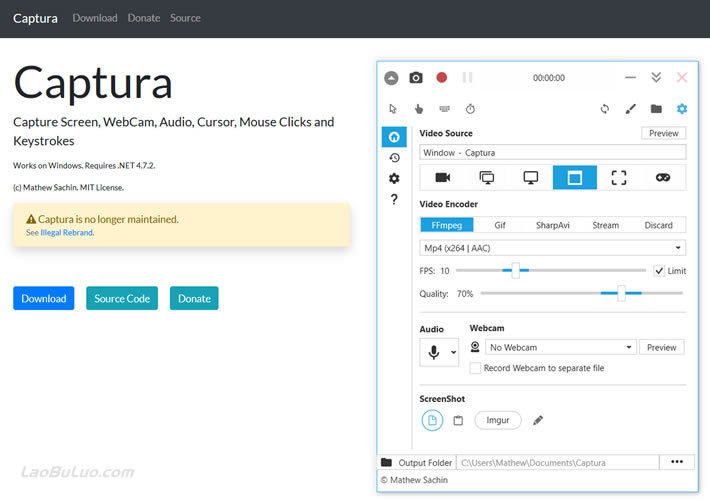
这里我们直接可选择下载。下载安装版本或者是免安装便携版本都可以。这里老蒋选择安装版本。
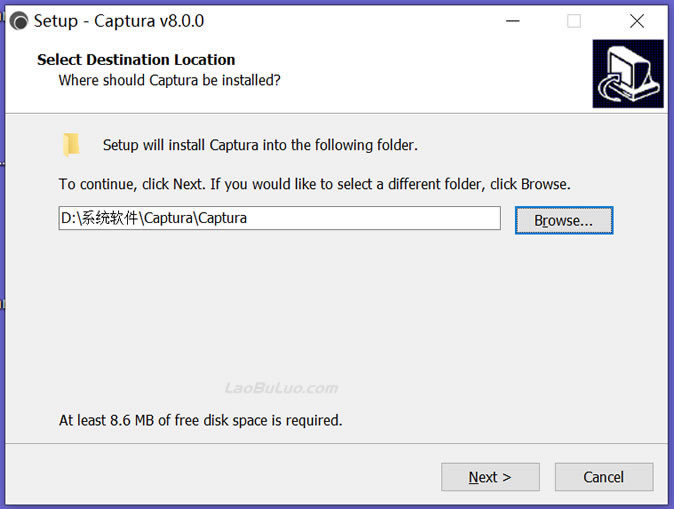
我们在开始安装过程中点击Captura-Setup.exe文件,会提示弹出来选择语言,不过在语言中安装中是看不到简体中文的,但是我选择英文版本,但是后面安装后我们可以选择简体中文语言。
安装完毕之后,我们可以打开软件调出菜单我们可以先进行设置。
第二、Captura 软件设置和基本功能体验
我们在软件安装后,默认的是英文,所以我们看看设置中是否有简体中文可选。
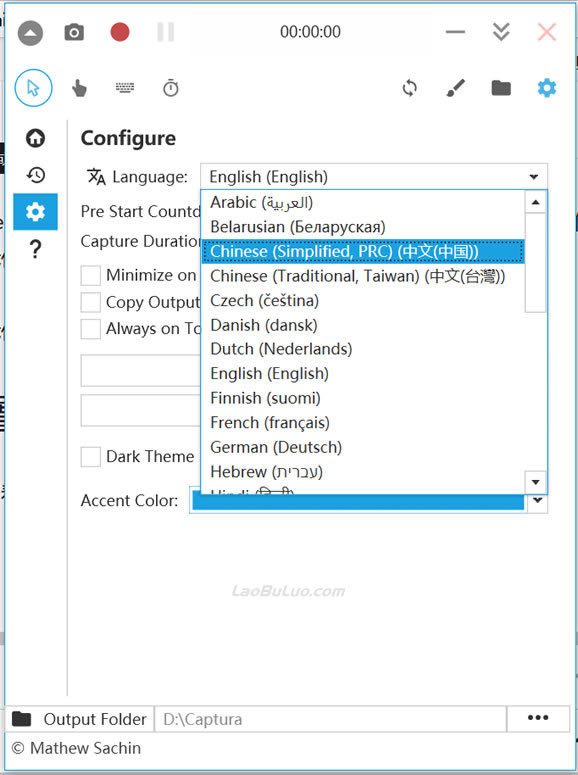
这里我们在设置中选择中文,不过我们可以看到并没有全部汉化,只是部分菜单是简体中文。我们可以在Captura软件中设置选择全屏录制、框选择录制区域,或者录制游戏界面。还支持外部屏幕录制,还可以选择是否录音、是否打开摄像头。
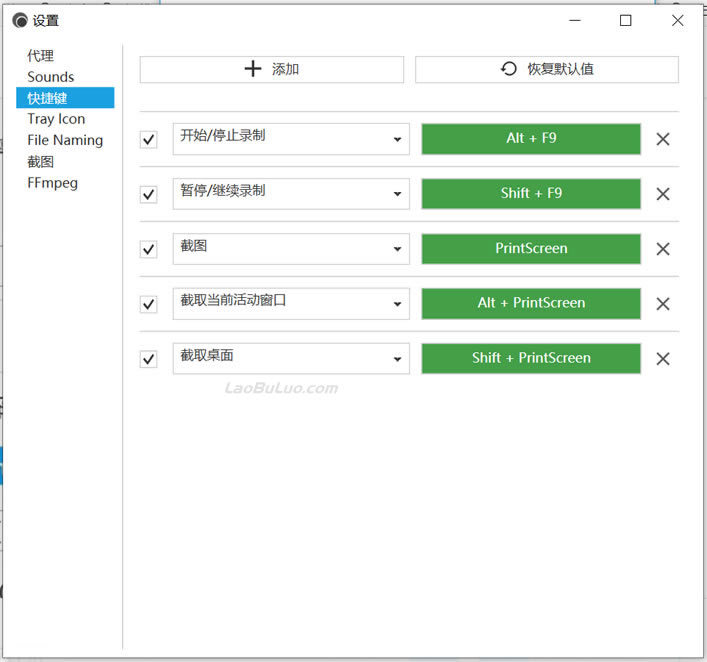
我们看到还可以设置快捷键,比如常见的录制开始和暂停等。
第三、Captura 实战功能体验
这里老蒋单独有体验到Captura的功能后再来分享几个特别的设置。
1、视频录制方式
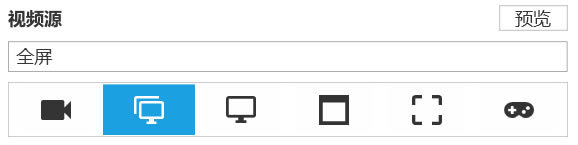
视频录制方式从左到右,这里分别是音频录制、全屏录制、指定屏录制(有多个屏幕的时候)、设置窗口大小区域录制、游戏录制。一般我们较多会选择全屏录制。
2、视频编码
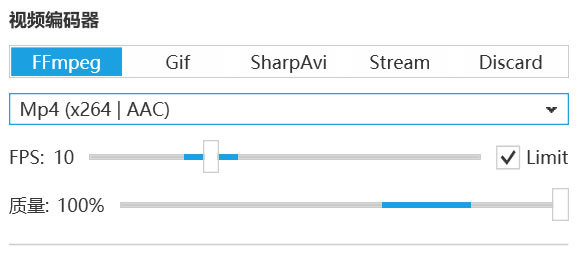
这里视频编码器可以选择FFmpeg、SharpAvi,一般我们视频的话会选择这两种。如果我们有特别需要录制GIF动画的可以选择Gif。有些网友说FFmpeg比较好,我测试看SharpAvi也不错,这个我们可以自己测试看看,哪个好用就用哪种。
3、音频输入设置
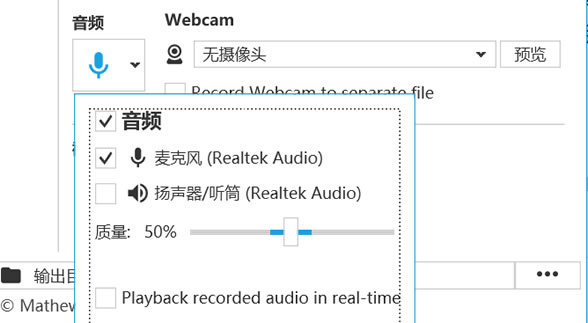
有些网友说录制没有声音,这个是默认的音频输入是关闭的,我们需要看上图后选择麦克风或者音频输入勾选才可以。如果是有扬声器/听筒的就需要勾选,根据我们实际选择。
在软件设置顶部我们可以看到开始和暂停的按钮。这里我们也可以设置快捷键。实际上录制的时候我们用快捷键比较多一些。
总之,这个Captura软件是比较轻便的视频录制,尤其是桌面录屏功能比较强大,而且是免费的。如果我们需要后续的剪辑,可以配合桌面端的剪映。我们可以先试试看吧,Captura 的视频录制效果,清晰度等需要在我们不断的调试和测试中选择最佳选择自己的配置方式。
 阿呆狗
阿呆狗
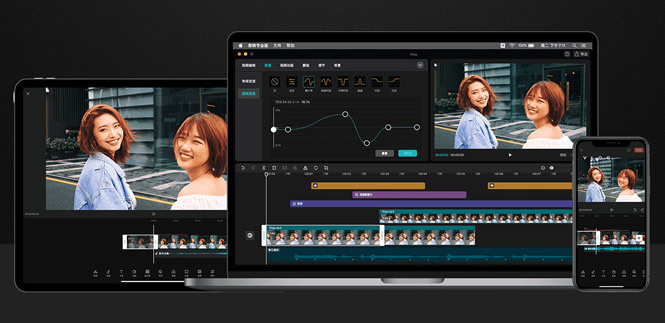




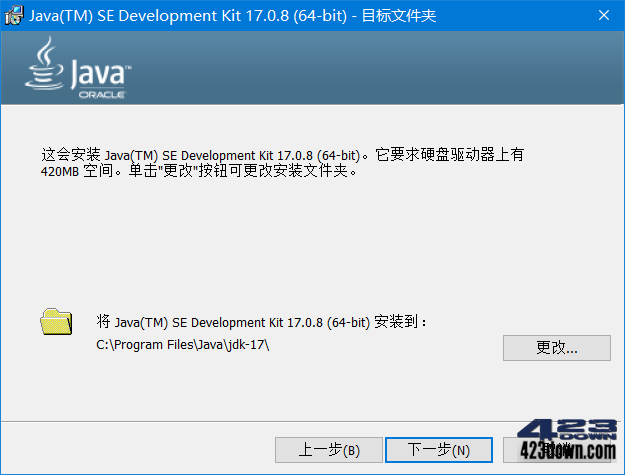

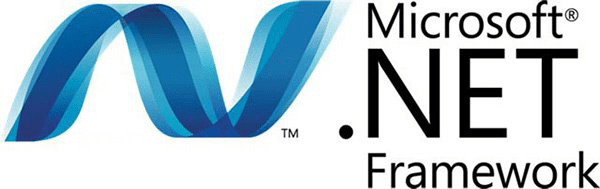




评论前必须登录!
注册